win7update卡住35%怎么办 win7update卡住35%一直不动如何修复
更新时间:2024-01-23 14:21:02作者:jkai
在win7操作系统中,小伙伴们可能会遇到系统更新卡住35%的问题。这个问题虽然不大,但却足以影响小伙伴们的正常使用。当win7操作系统更新卡住时,小伙伴们可能会感到困惑和沮丧,那么win7update卡住35%怎么办呢?今天小编就给大家介绍一下win7update卡住35%一直不动如何修复,快来一起看看吧。
操作步骤:
1、重新启动电脑不断按f8,到了高级启动选项,选择“安全模式”进入。
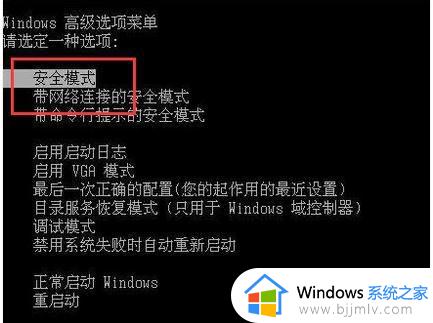
2、如果安全模式下进入还是显示配置windows update失败,等待一会看能配置成功。这个时候可能会等上少则15分钟多则几小时。
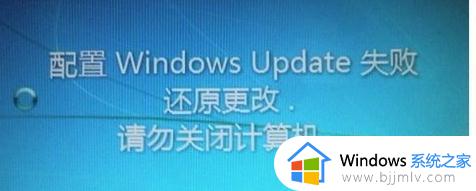
3、配置完成之后,正常启动会跳过显示配置windows update失败并进入桌面。
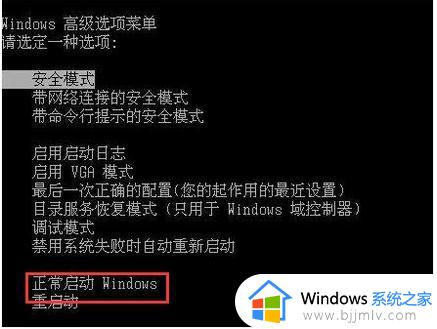
4、然后打开控制面板,在图标查看方式下,点击“Windows Update”。
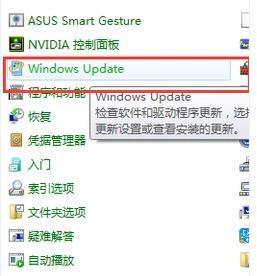
点击左上角的“更改设置”。
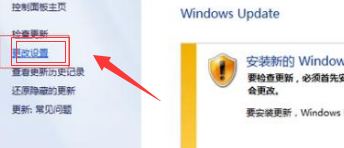
6、把重要更新改为检查更新,但是选择是否下载和安装更新,然后点确定就可以了。
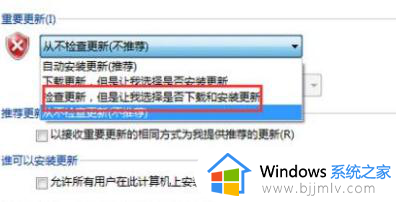
以上全部内容就是小编带给大家的win7update卡住35%一直不动修复方法详细内容分享啦,小伙伴们如果你们不知道怎么修复的话,就快点按照上述的步骤进行操作。
win7update卡住35%怎么办 win7update卡住35%一直不动如何修复相关教程
- windows7一直卡在正在启动界面怎么办 windows7在启动界面卡住不动如何解决
- win7桌面一直转圈怎么办 win7怎么卡住如何解决
- win7disk.sys卡住怎么办 win7卡在disk.sys修复方法
- win7更新卡住不动了怎么办 win7更新卡住无法进入系统如何解决
- win7正在关机卡住怎么办 win7一直正在关机解决方法
- win7安装到70不动了怎么办 win7安装到70卡住如何处理
- win7正在启动windows卡住怎么办 win7卡在正在启动windows界面修复方法
- win7更新卡住无法进入系统怎么办 win7电脑更新卡住进入不了系统如何解决
- win7电脑一直在正在启动界面怎么办 win7系统卡住启动界面如何解决
- win7进入欢迎界面就卡住了怎么办 win7电脑卡住欢迎界面如何解决
- win7系统如何设置开机问候语 win7电脑怎么设置开机问候语
- windows 7怎么升级为windows 11 win7如何升级到windows11系统
- 惠普电脑win10改win7 bios设置方法 hp电脑win10改win7怎么设置bios
- 惠普打印机win7驱动安装教程 win7惠普打印机驱动怎么安装
- 华为手机投屏到电脑win7的方法 华为手机怎么投屏到win7系统电脑上
- win7如何设置每天定时关机 win7设置每天定时关机命令方法
win7系统教程推荐
- 1 windows 7怎么升级为windows 11 win7如何升级到windows11系统
- 2 华为手机投屏到电脑win7的方法 华为手机怎么投屏到win7系统电脑上
- 3 win7如何更改文件类型 win7怎样更改文件类型
- 4 红色警戒win7黑屏怎么解决 win7红警进去黑屏的解决办法
- 5 win7如何查看剪贴板全部记录 win7怎么看剪贴板历史记录
- 6 win7开机蓝屏0x0000005a怎么办 win7蓝屏0x000000a5的解决方法
- 7 win7 msvcr110.dll丢失的解决方法 win7 msvcr110.dll丢失怎样修复
- 8 0x000003e3解决共享打印机win7的步骤 win7打印机共享错误0x000003e如何解决
- 9 win7没网如何安装网卡驱动 win7没有网络怎么安装网卡驱动
- 10 电脑怎么设置自动保存文件win7 win7电脑设置自动保存文档的方法
win7系统推荐
- 1 雨林木风ghost win7 64位优化稳定版下载v2024.07
- 2 惠普笔记本ghost win7 64位最新纯净版下载v2024.07
- 3 深度技术ghost win7 32位稳定精简版下载v2024.07
- 4 深度技术ghost win7 64位装机纯净版下载v2024.07
- 5 电脑公司ghost win7 64位中文专业版下载v2024.07
- 6 大地系统ghost win7 32位全新快速安装版下载v2024.07
- 7 电脑公司ghost win7 64位全新旗舰版下载v2024.07
- 8 雨林木风ghost win7 64位官网专业版下载v2024.06
- 9 深度技术ghost win7 32位万能纯净版下载v2024.06
- 10 联想笔记本ghost win7 32位永久免激活版下载v2024.06